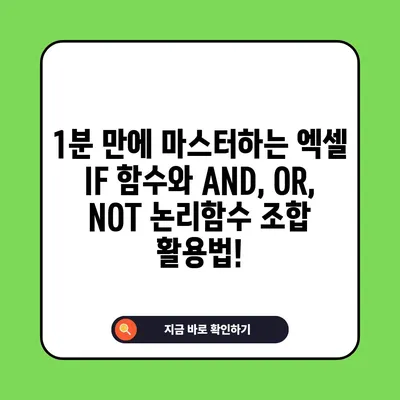엑셀 IF 함수 사용법 및 논리함수 AND OR NOT 함수 조합 활용 방법 1분 마스터 방법
이번 포스팅에서는 엑셀 IF 함수 기본 사용법과 더불어 AND, OR, NOT 논리함수를 엑셀 IF 함수와 함께 사용하는 방법을 정리해보았습니다. 엑셀은 데이터 처리와 분석을 위한 매우 강력한 도구로, 이 도구를 가능한 한 효율적으로 사용하기 위해서는 함수 사용법을 숙지하는 것이 필수적입니다. 특히 IF 함수는 조건에 따라 다른 결과값을 반환할 수 있어 데이터 분석에서 유용하게 사용됩니다. 이렇게 다양한 조건을 설정하고 결과를 도출하는데 활용할 수 있는 방법들을 소개하겠습니다.
엑셀 IF 함수 구조 및 기본 사용법
엑셀의 IF 함수는 조건부 논리를 수행하는 데 사용됩니다. 기본적으로 만약 이 조건이 참이라면 이 값을 반환하고, 그렇지 않으면 다른 값을 반환한다는 방식으로 작동합니다. IF 함수는 다음과 같은 형식을 취합니다:
| 매개변수 | 설명 |
|---|---|
| 조건 | 평가할 조건 |
| 참일 때 반환할 값 | 조건이 참일 경우 반환되는 값 |
| 거짓일 때 반환할 값 | 조건이 거짓일 경우 반환되는 값 |
이와 같이 IF 함수를 이해하고 활용하면, 데이터를 분류하거나 평가하는 데 대단히 유용합니다. 예를 들어, 학생들의 성적을 관리하는 경우를 생각해 봅시다. 학생의 점수를 기반으로 합격과 불합격을 표시하는 로직을 설정할 수 있습니다.
- 학생 데이터 설정
아래와 같은 학생 점수 데이터를 설정해봅시다.
| 학생 이름 | 점수 |
|---|---|
| A | 75 |
| B | 85 |
| C | 65 |
| D | 90 |
| E | 55 |
- IF 함수 적용하기
위 데이터에서 70점 이상인 경우 합격, 그렇지 않으면 불합격이라는 조건을 적용해 C열에 IF 함수를 사용해 결과를 표시합니다. C2 셀에 다음과 같이 입력하면 됩니다:
=IF(B2>=70, 합격, 불합격)
이후 이 논리를 C3, C4, C5, C6 셀에도 적용하면, 아래와 같은 결과가 나옵니다.
| 학생 이름 | 점수 | 결과 |
|---|---|---|
| A | 75 | 합격 |
| B | 85 | 합격 |
| C | 65 | 불합격 |
| D | 90 | 합격 |
| E | 55 | 불합격 |
이처럼 IF 함수를 사용하여 간단한 조건부 검사를 통해 데이터를 분류하고 처리할 수 있습니다. 데이터 기반의 의사 결정을 더욱 효율적으로 수행하고, 결과에 대한 신뢰도를 높일 수 있는 방법입니다.
💡 엑셀 VLOOKUP 함수로 데이터 분석의 신세계를 만나보세요! 💡
IF 함수 활용 기본 예시: 학생 성적 평가
학생 성적 평가를 수행하기 위해, 수업의 출석률을 고려하는 조건을 추가해볼 것입니다. IF 함수와 함께 AND, OR, NOT 같은 논리 함수를 사용하는 방법을 살펴보겠습니다.
성적과 출석률 데이터 설정
아래 표는 학생들의 점수와 출석률을 보여줍니다.
| 학생 이름 | 점수 | 출석률 |
|---|---|---|
| A | 75 | 95% |
| B | 85 | 80% |
| C | 65 | 90% |
| D | 90 | 70% |
여기서 세 가지 조건을 설정하겠습니다:
- 성적이 70점 이상이고, 출석률이 80% 이상인 경우 합격 표시하기
D 열에서 이 조건을 만족하는 학생을 표시하는 수식을 설정합니다.
=IF(AND(B2>=70, C2>=0.8), 합격, 불합격)
이를 D3, D4, D5에 적용합니다.
- 성적이 70점 이상이거나, 출석률이 85% 이상인 경우 특별 고려 표시하기
다음으로 OR 함수를 사용하여 조건을 설정합니다:
=IF(OR(B2>=70, C2>=0.85), 특별 고려, 해당 없음)
- 성적이 70점 미만인 경우 추가 지원 필요 표시하기
마지막으로 NOT 함수를 사용합니다:
=IF(NOT(B2>=70), 추가 지원 필요, 정상 진행)
이러한 조건들은 복잡한 데이터 세트의 분석을 능률적으로 수행할 수 있게 도와줍니다. 각 조건을 추가함으로써, 학생의 성적 외에도 출석률을 기준으로 다양하게 평가할 수 있습니다. 이처럼 엑셀의 IF 함수와 논리함수를 결합해서 사용하면 데이터 검토와 의사결정 과정에서 보다 신뢰성 있는 결과를 도출할 수 있습니다.
💡 엑셀 VLOOKUP의 모든 것, 지금 바로 배워보세요! 💡
결론
엑셀의 IF 함수 및 논리 함수인 AND, OR, NOT을 활용하면 보다 정교한 데이터 분석과 처리가 가능합니다. 이번 포스팅을 통해 저희가 학습한 내용을 요약하자면:
- IF 함수는 조건에 따라 다른 값을 반환하는 유용한 도구이다.
- AND, OR, NOT과 같은 논리 함수를 결합하면 복잡한 조건을 설정할 수 있다.
- 학생 성적 분석뿐만 아니라 다양한 데이터 분석 상황에서도 유용하게 활용할 수 있다.
엑셀을 활용한 데이터 분석은 여러분의 업무 효율을大幅하게 향상시킬 수 있습니다. 실습을 통해 자신만의 다양한 활용법을 찾아보기를 권장합니다.
💡 더존 ERP의 자동분류 오류를 해결하는 방법을 알아보세요! 💡
자주 묻는 질문과 답변
질문1: IF 함수에서 복수 조건을 어떻게 처리하나요?
답변1: IF 함수와 AND, OR 함수를 함께 사용하여 복수 조건을 처리할 수 있습니다. 조건이 서로 독립적인 경우 OR 함수를, 모든 조건이 충족되어야 할 경우 AND 함수를 사용하면 됩니다.
질문2: IF 함수에 대한 사용할 때 주의사항은 무엇인가요?
답변2: 복잡한 IF 함수는 읽기 어려울 수 있으므로, 충분한 주석과 문서화를 해두는 것이 좋습니다. 또한 중첩 IF 함수 사용 시 오류 발생의 위험이 있으므로, 최대한 간결하게 유지하는 것이 바람직합니다.
질문3: 엑셀 IF 함수를 다른 함수와 함께 사용할 수 있나요?
답변3: 네, IF 함수는 VLOOKUP, SUM, AVERAGE 등 다른 함수와 함께 사용하여 더욱 복잡한 계산을 할 수 있습니다. 이러한 조합을 통해 엑셀의 기능을 확장할 수 있습니다.
1분 만에 마스터하는 엑셀 IF 함수와 AND, OR, NOT 논리함수 조합 활용법!
1분 만에 마스터하는 엑셀 IF 함수와 AND, OR, NOT 논리함수 조합 활용법!
1분 만에 마스터하는 엑셀 IF 함수와 AND, OR, NOT 논리함수 조합 활용법!